C4D+OC-黄灰色蓝牙耳机场景建模图文教程发布时间:2022年01月17日 08:01
虎课网为您提供C4D版块下的C4D+OC-黄灰色蓝牙耳机场景建模图文教程,本篇教程使用软件为C4D(R19),难度等级为中级拔高,下面开始学习这节课的内容吧!
本节课讲解C4D软件 - Octane渲染器 - 耳机建模,同学们可以在下方评论区进行留言,老师会根据你们的问题进行回复,作业也可以在评论区进行提交。

课程核心知识点:使用切刀工具进行布线,K线的方式进行挖洞处理,对灯光的渲染材质理解。
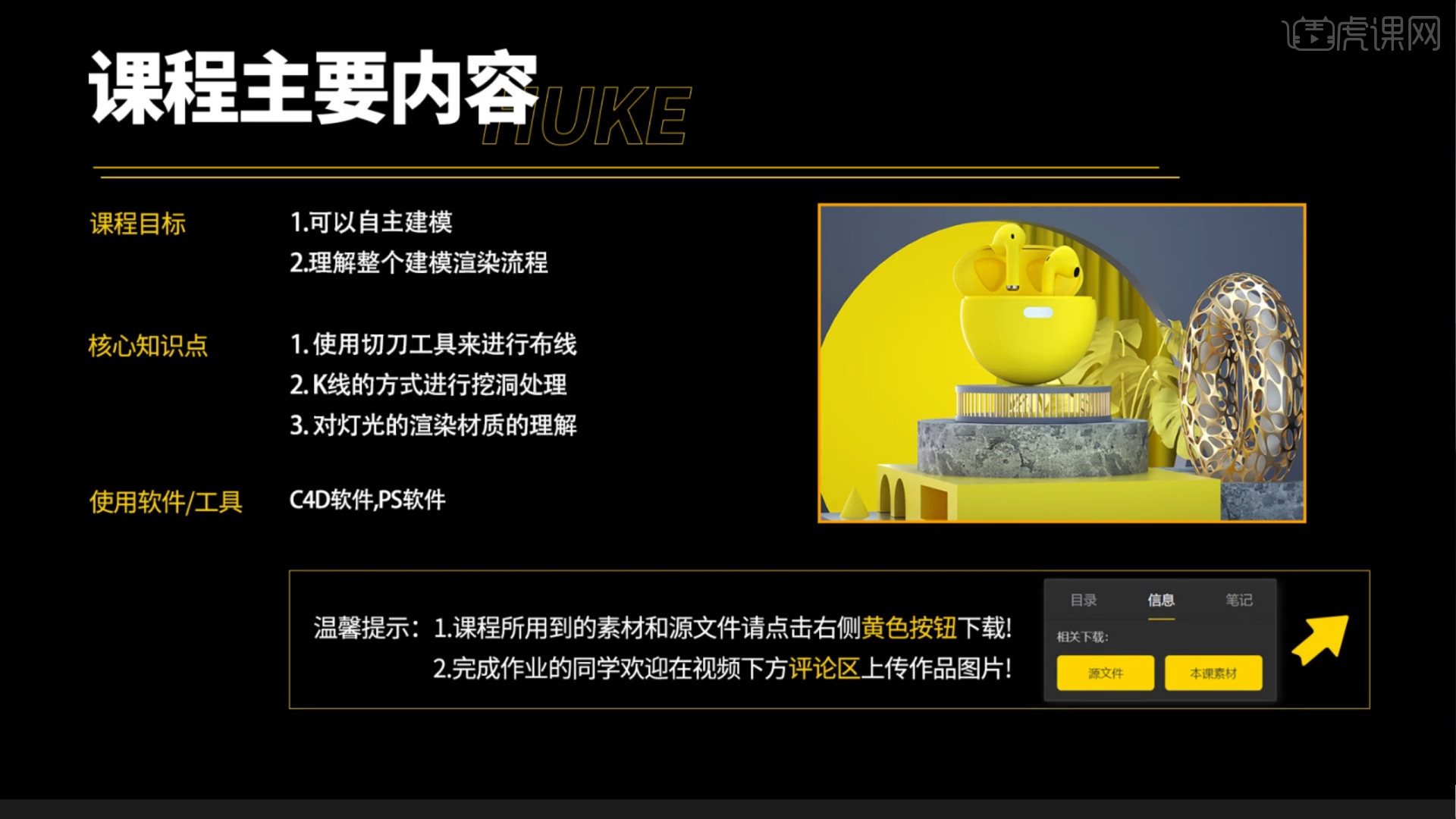
学完本课内容后,同学们可以根据下图作业布置,在视频下方提交作业图片,老师会一一解答。
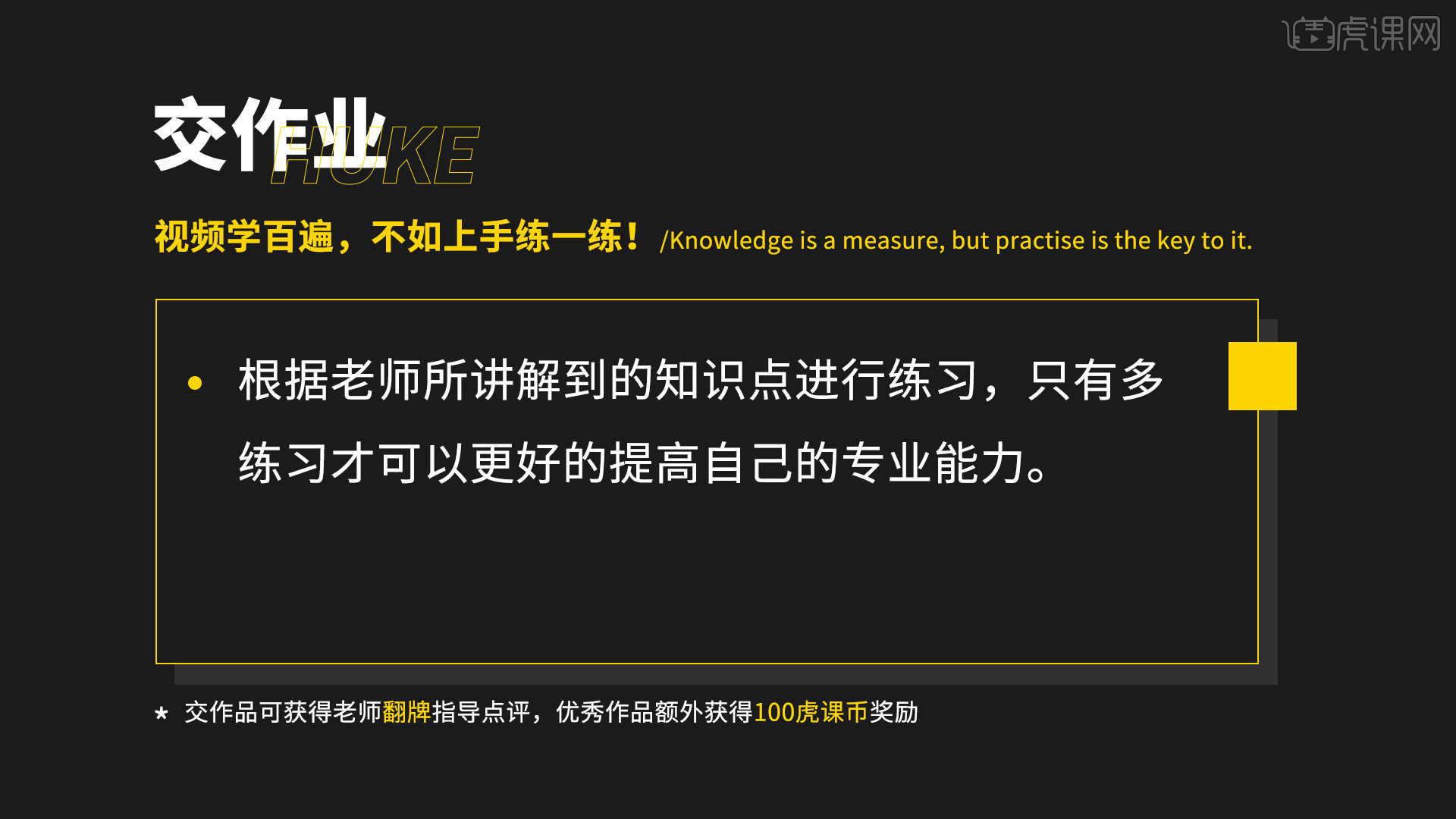
那我们开始今天的教程吧。
1.在【设置】面板中,进入到【视窗】将准备好【贴图】文件载入进来,并且在面板中调整【水平/垂直偏移】以及【不透明度】的数值,在【几何体】对象中创建【圆柱体】,然后在【对象】面板中设置【半径/高度/分段】的数值信息,具体如图示。
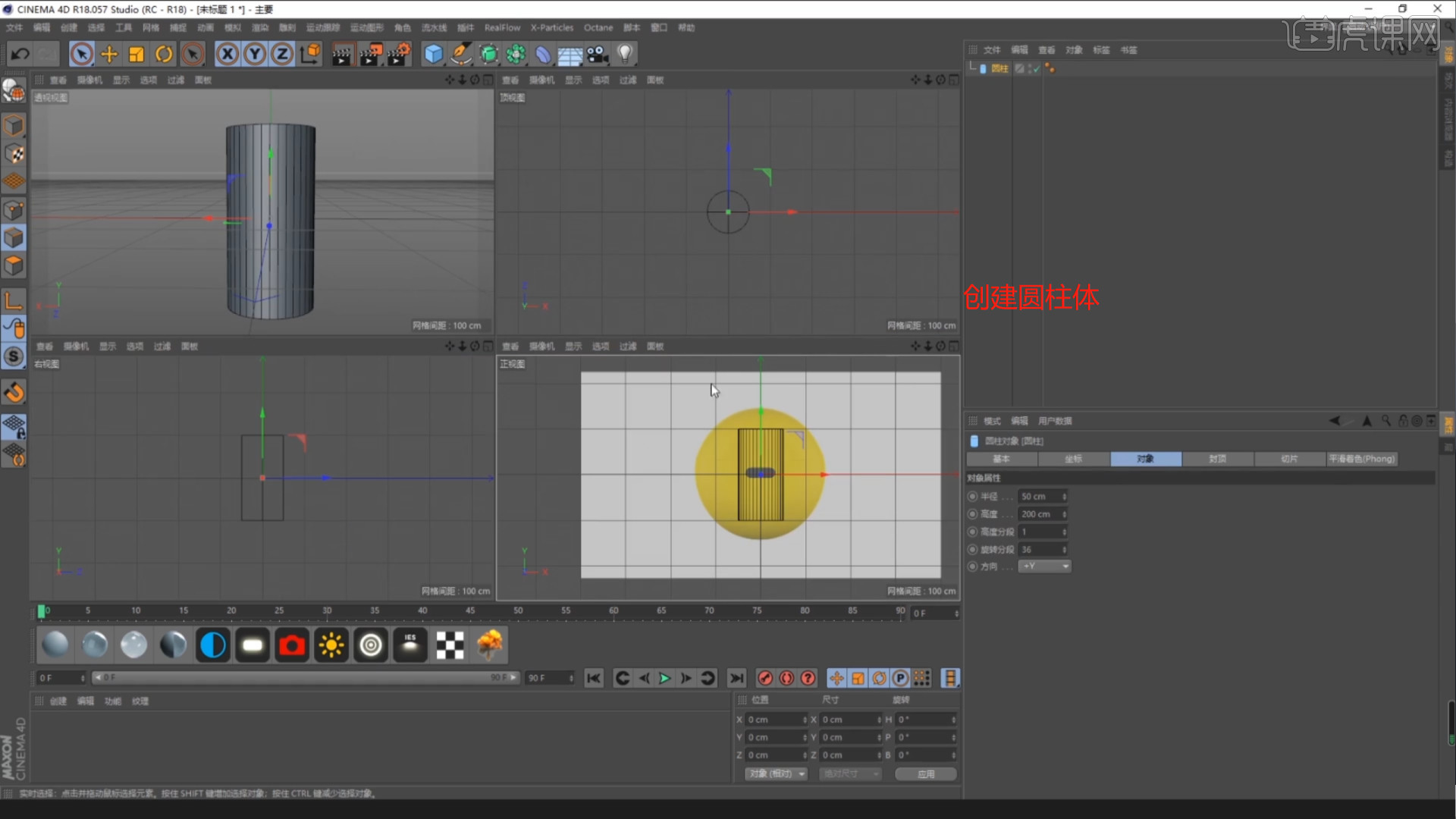
2.选择“圆柱体”进行【塌陷】的调整【快捷键:C】,右键鼠标找到【线性切割】效果【快捷键:K~K】增加新的线条。
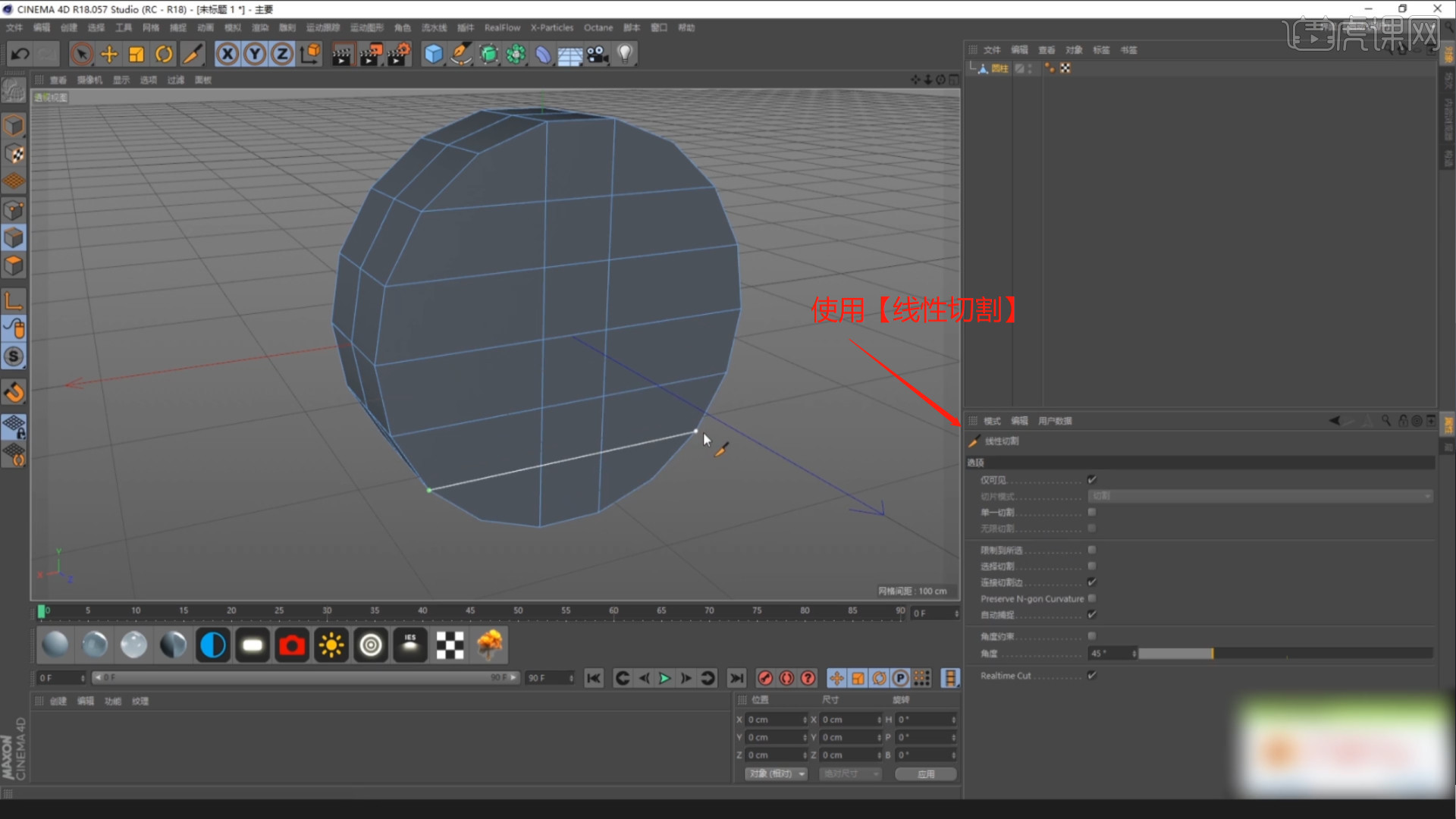
3.选择模型,使用【循环切割】效果【快捷键:K~L】,在模型上增加新的线条,具体如图示。
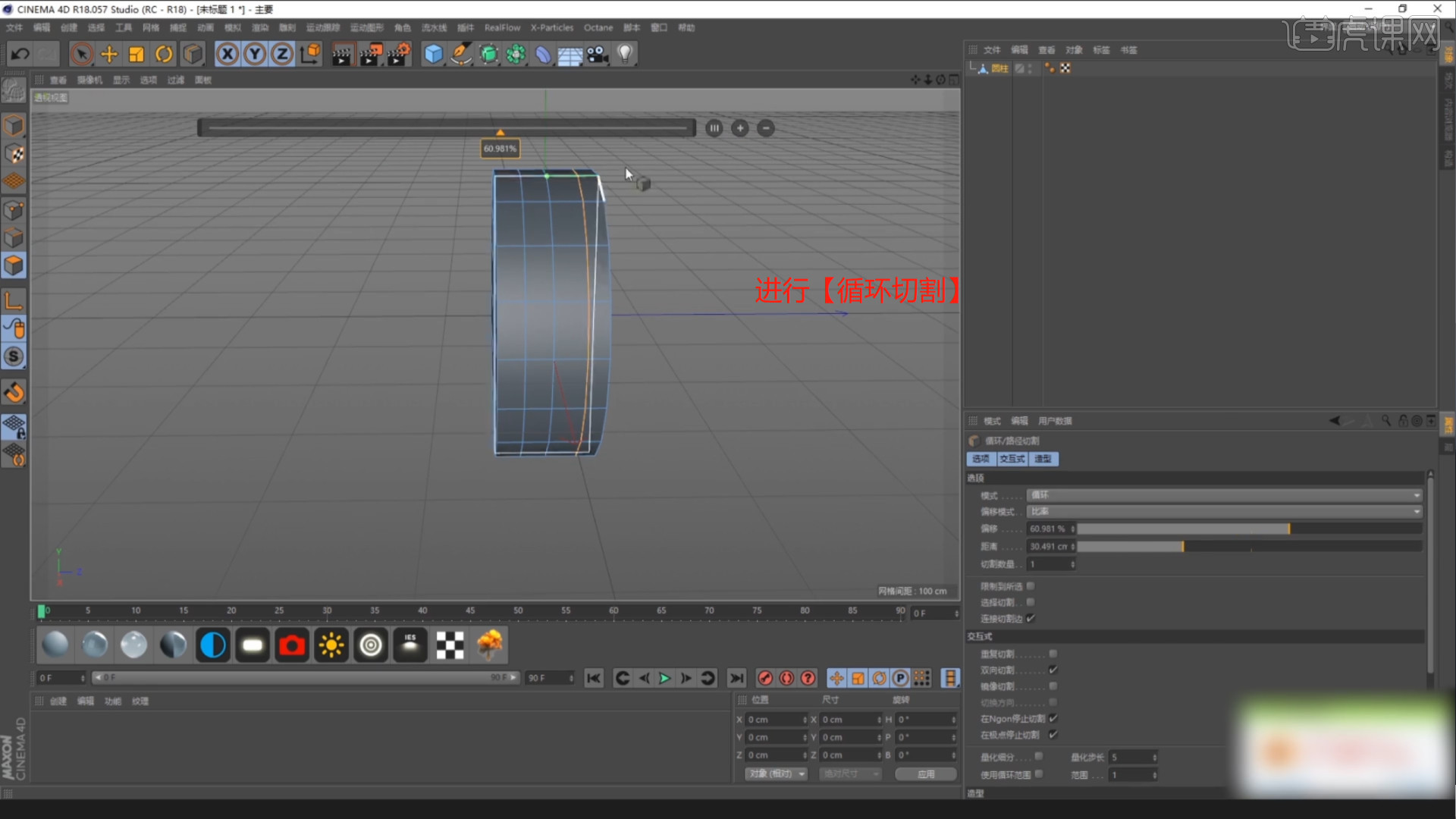
4.选择模型,在【线】模式下使用【缩放命令】调整一下模型的形状,具体如图示。
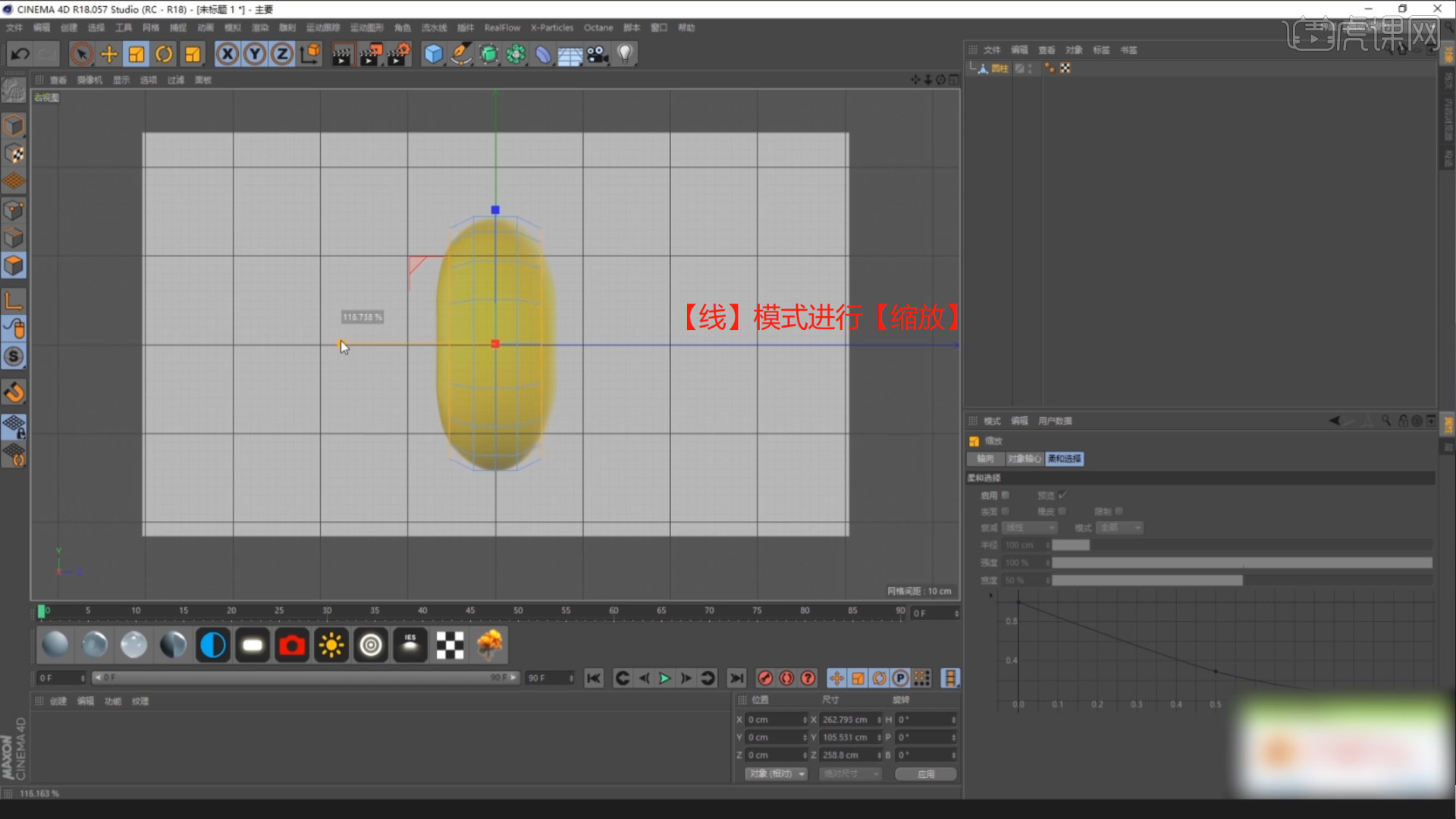
5.选择模型添加【细分曲面】效果器,查看一下模型的效果,并设置【编辑器/渲染器细分数值】,然后使用【循环切割】效果【快捷键:K~L】,在模型上增加新的线条,具体如图示。
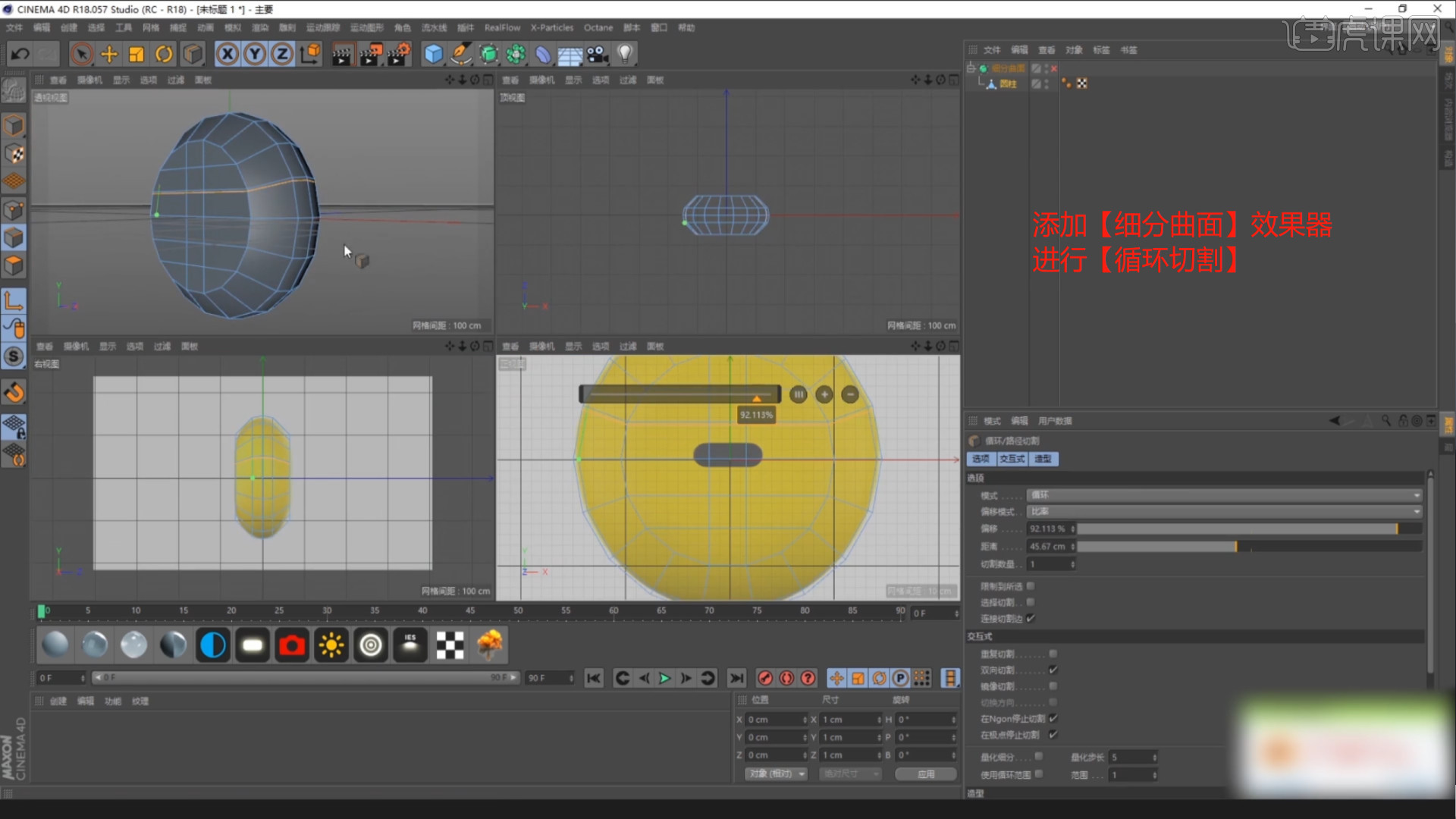
6.在【点】模式下,使用【滑动】命令调整一下模型的形状,具体如图示。
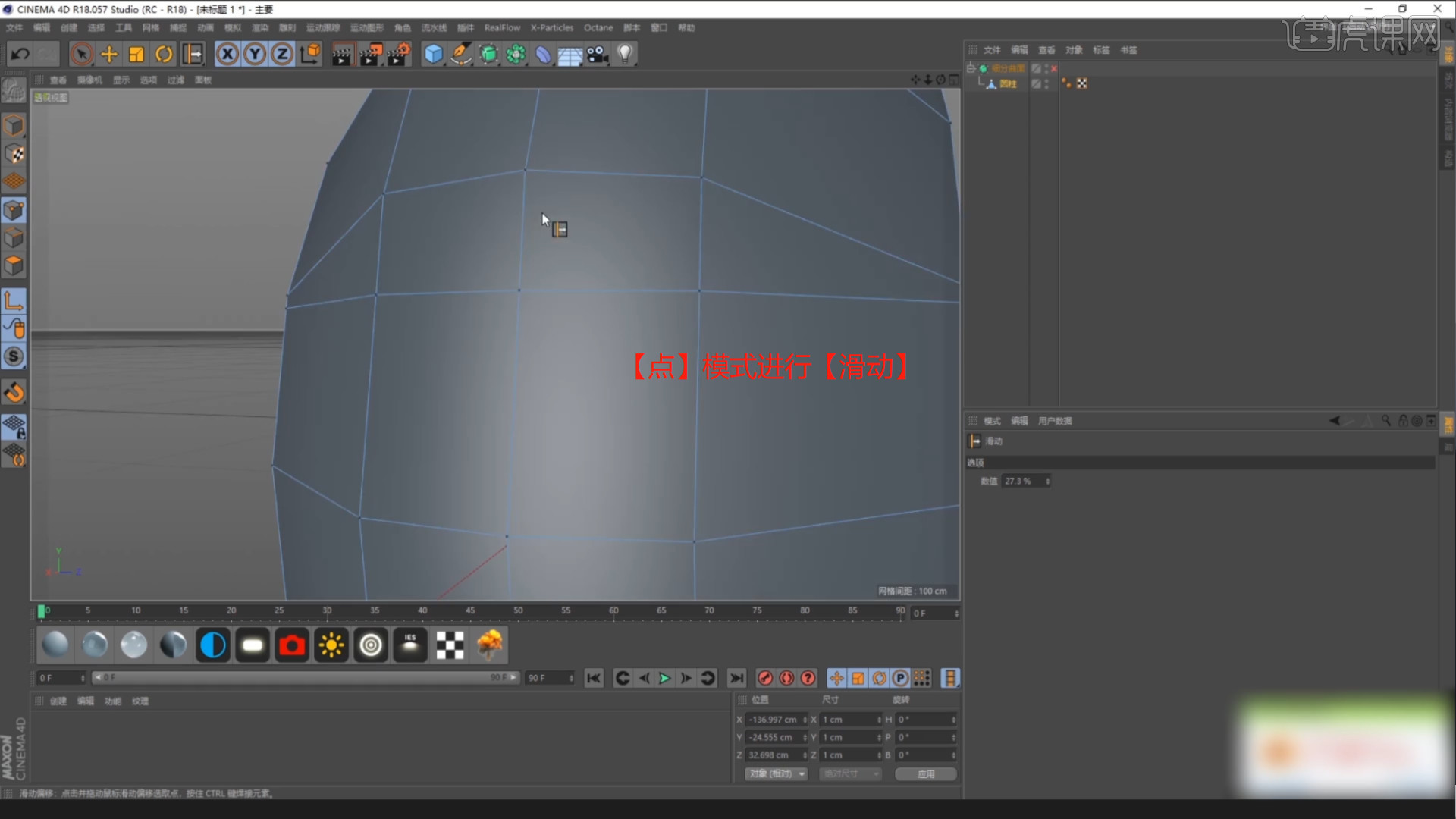
7.在【面】模式下,选择部分的面进行【分裂】【快捷键:U~P】将模型进行“分离”的操作,具体如图示。
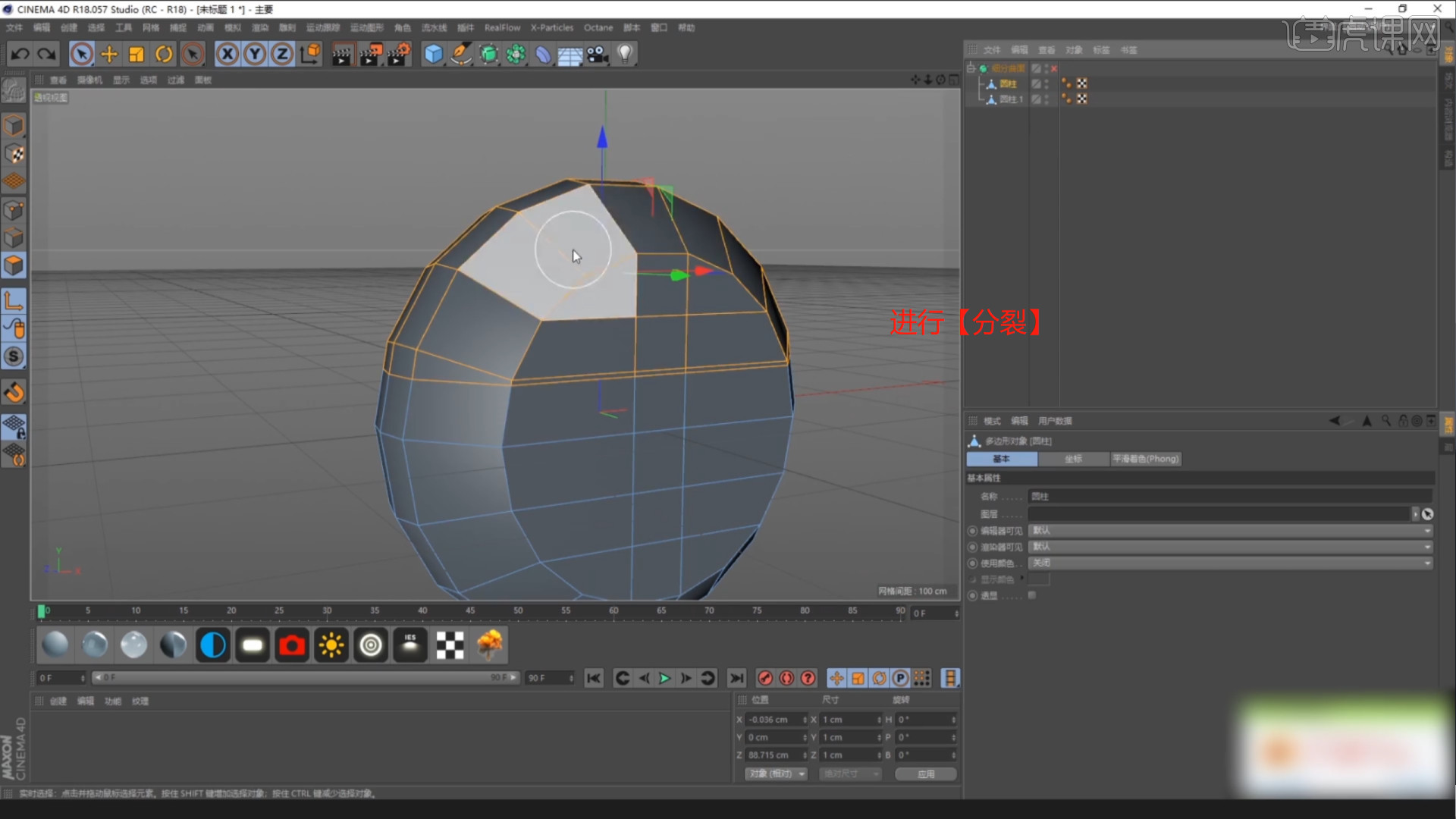
8.在【面】模式下“利用鼠标选择面”,使用【挤压】命令调整模型的厚度,具体如图示。

9.选择模型添加【细分曲面】效果器,查看一下模型的效果,并设置【编辑器/渲染器细分数值】,具体如图示。
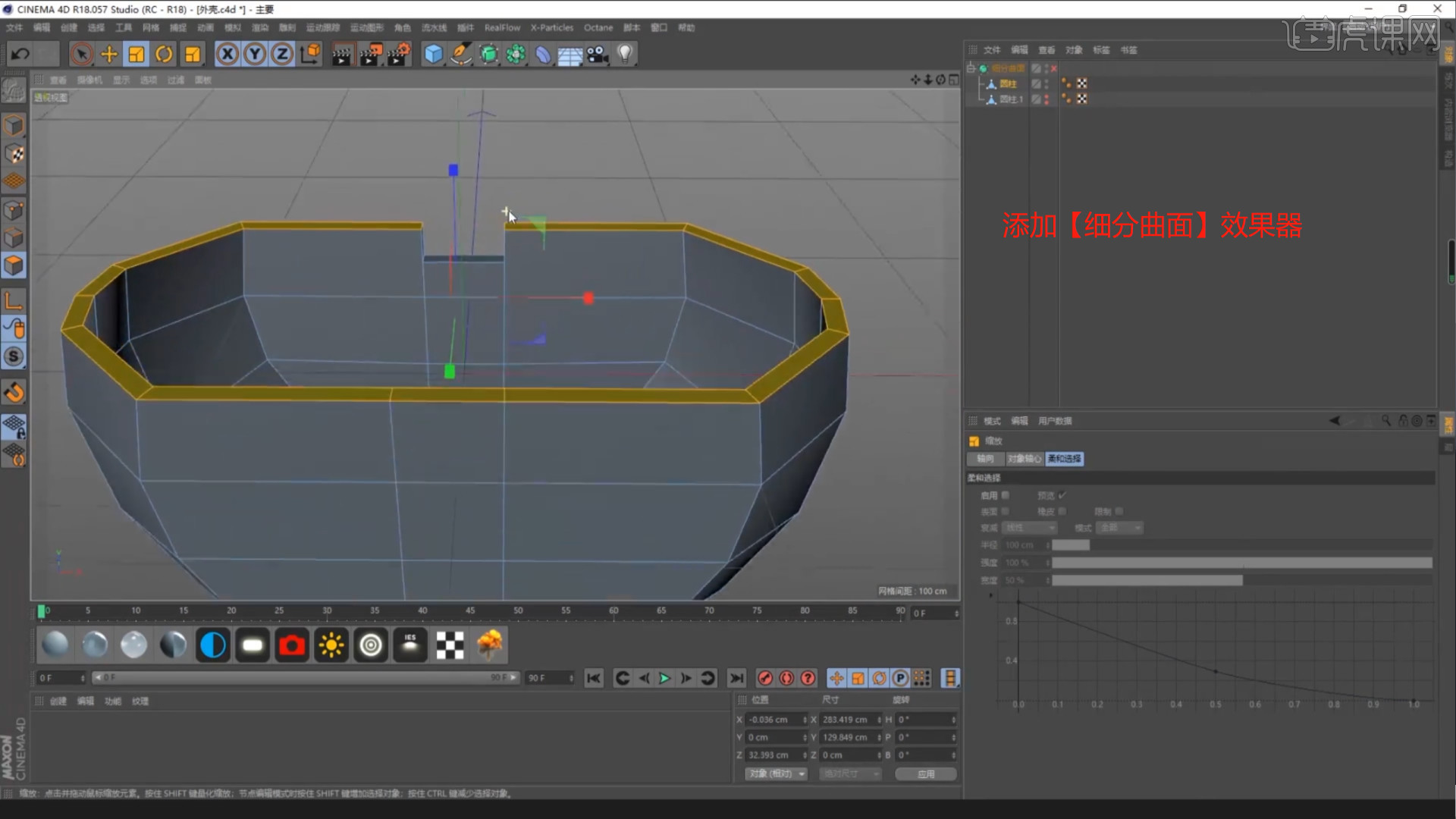
10.选择模型文件,右键鼠标找到【线性切割】效果【快捷键:K~K】,在模型上增加新的线条,具体如图示。
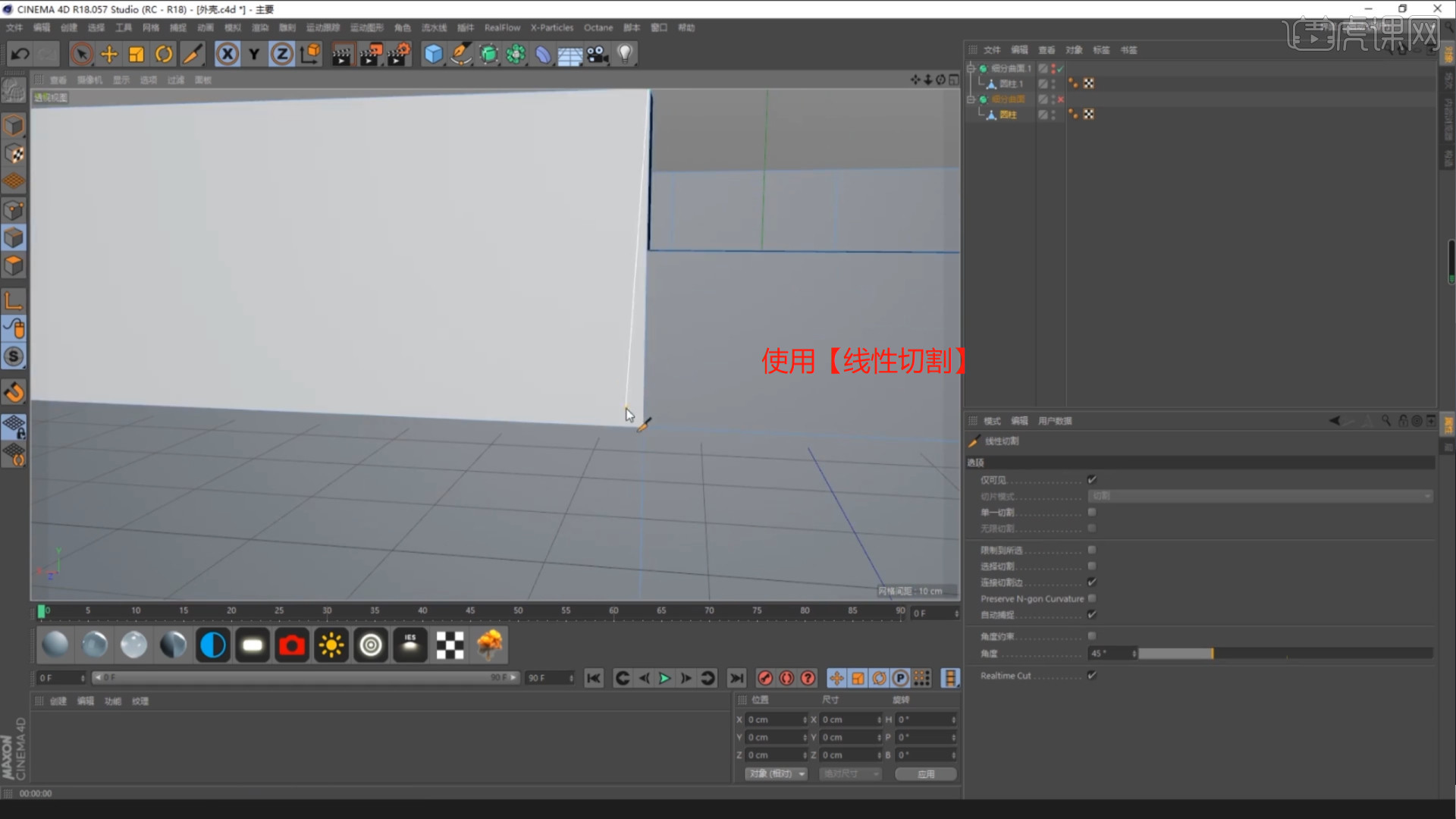
11.在【线】模式下“利用鼠标选择线”,然后进行【倒角】操作,并且在面板中设置倒角的数值,具体如图示。

12.选择模型,使用【循环切割】效果【快捷键:K~L】,在模型上增加新的线条,具体如图示。

13.在【设置】面板中,进入到【视窗】将准备好【贴图】文件载入进来,并且在面板中调整【水平/垂直偏移】以及【不透明度】的数值,具体如图示。
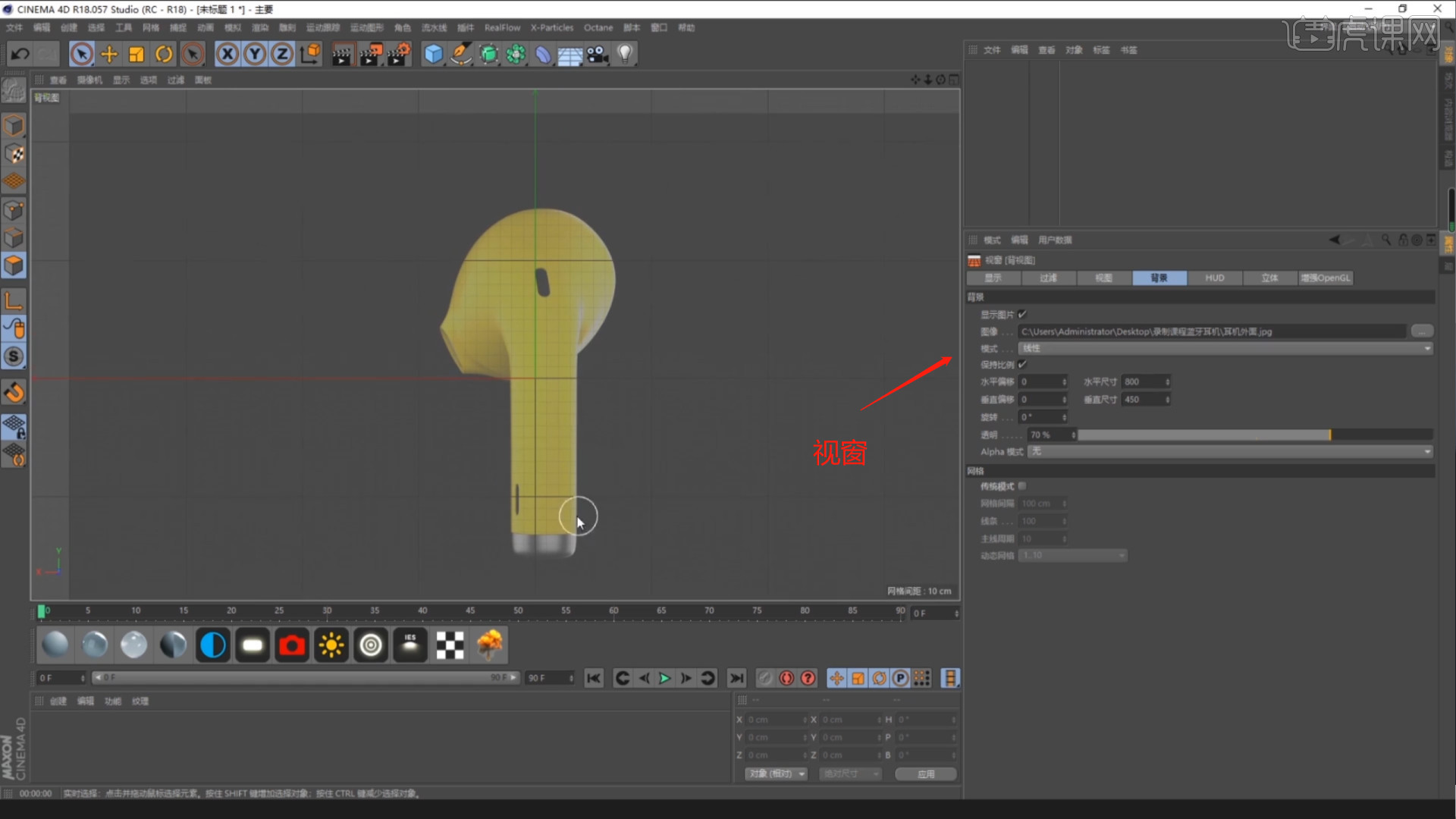
14.在【几何体】对象中创建【圆柱体】,然后在【对象】面板中设置【半径/高度/分段】的数值信息,具体如图示。
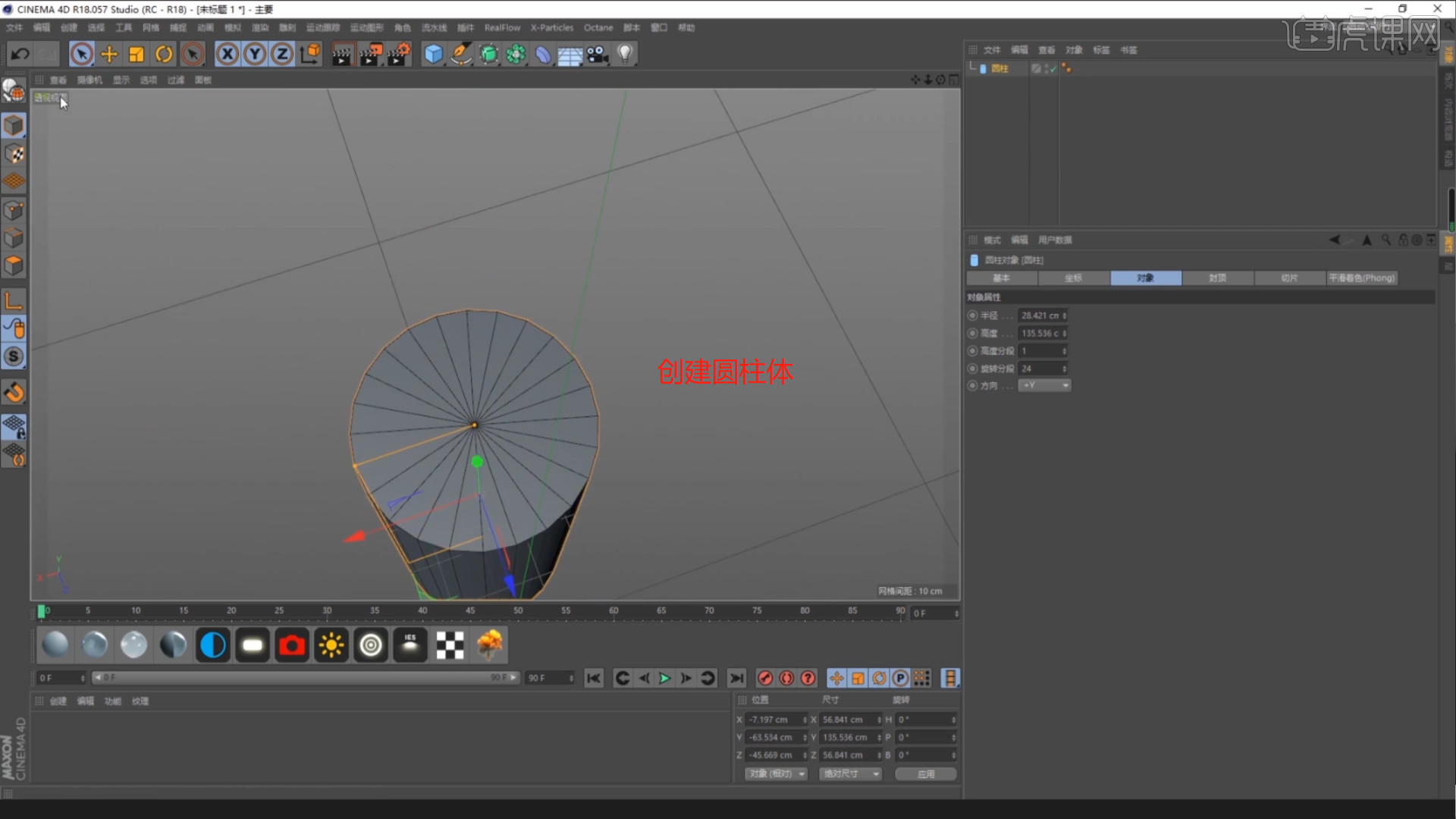
15.选择“圆柱体”进行【塌陷】的调整【快捷键:C】,在【面】模式下“利用鼠标选择面”,使用【挤压】命令调整模型的厚度,然后使用【旋转命令】调整模型的形状,具体如图示。
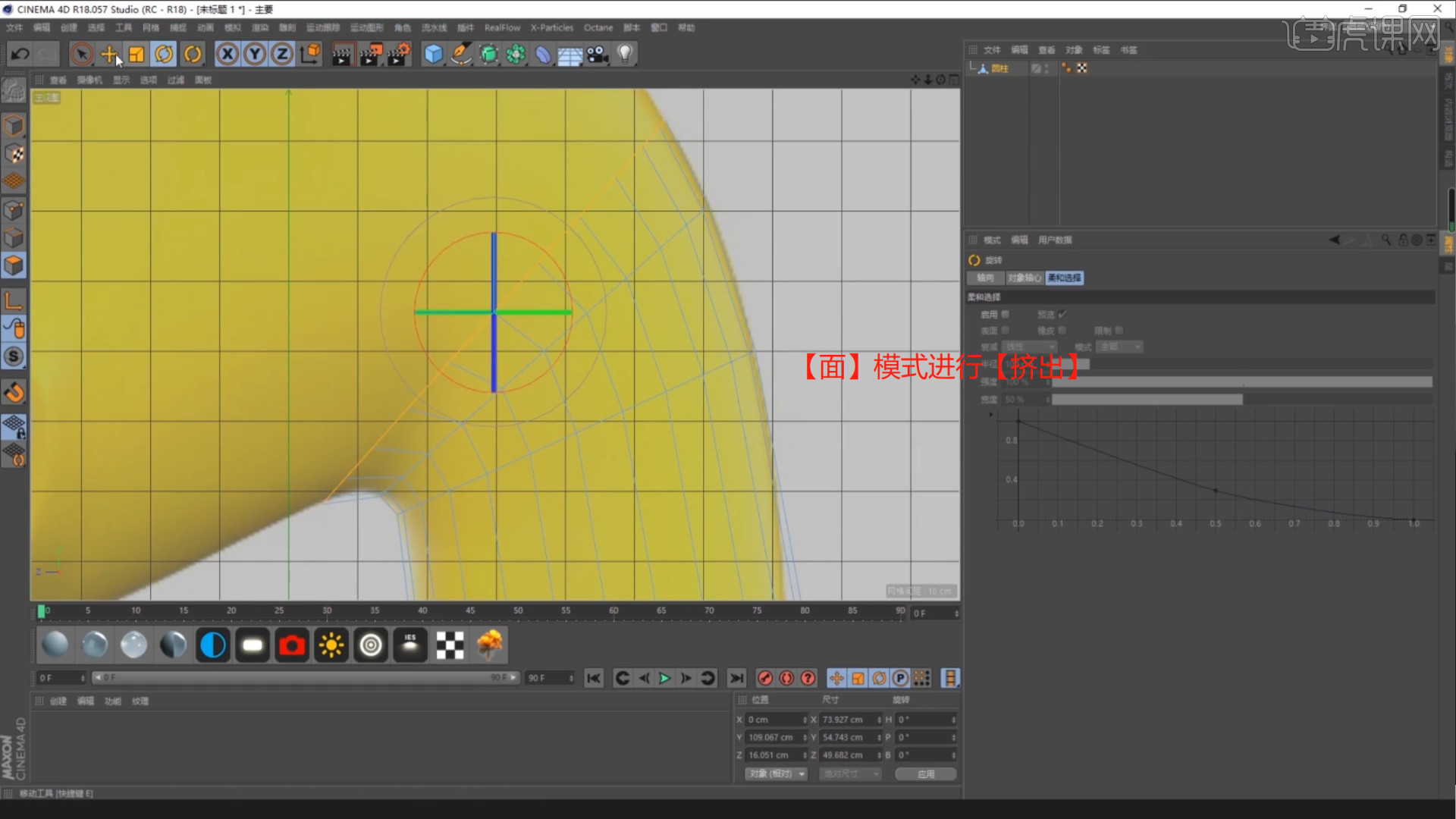
16.参考“视窗”中的图片,在【点】模式下使用【移动命令】调整一下模型的形状,具体如图示。
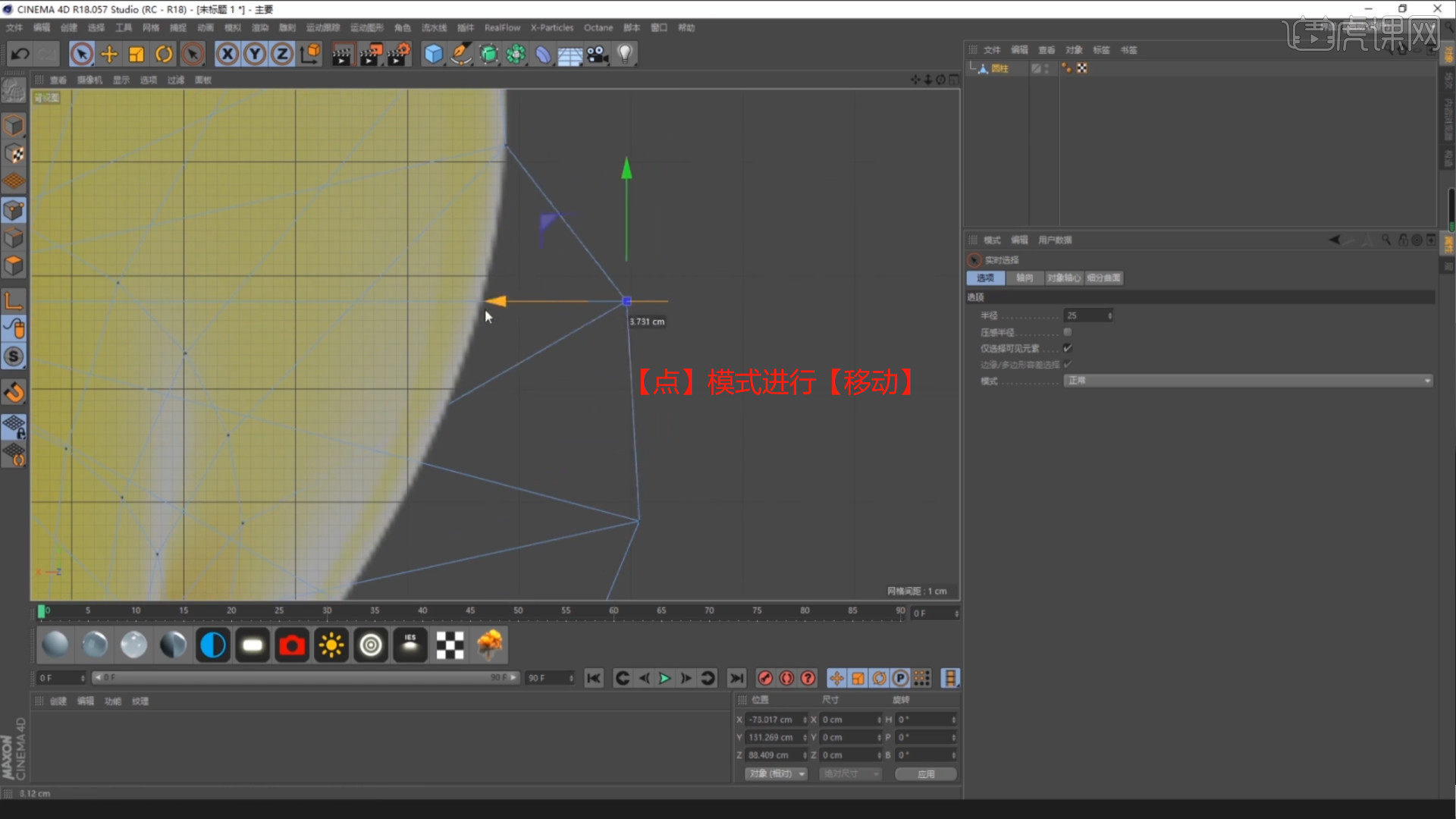
17.选择模型,在【面】模式下结合使用【挤压、内部挤压】命令调整模型的形状,具体如图示。

18.在【面】模式下“利用鼠标选择面”,在【插件】面板中添加【NitroCycleTool】插件,将面转换为“圆”。
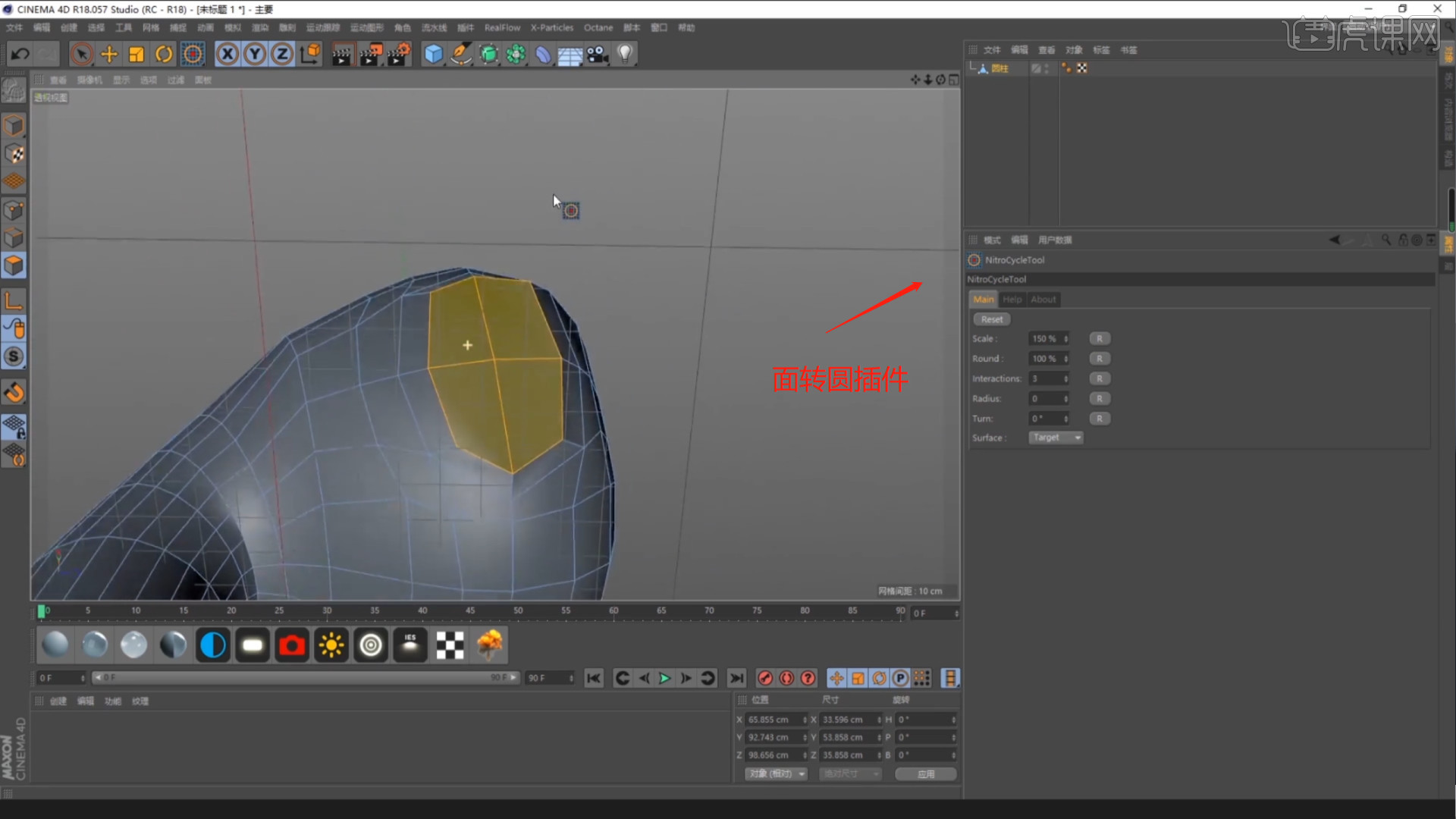
19.在【点】模式下,使用【滑动】命令调整一下模型的形状,具体如图示。
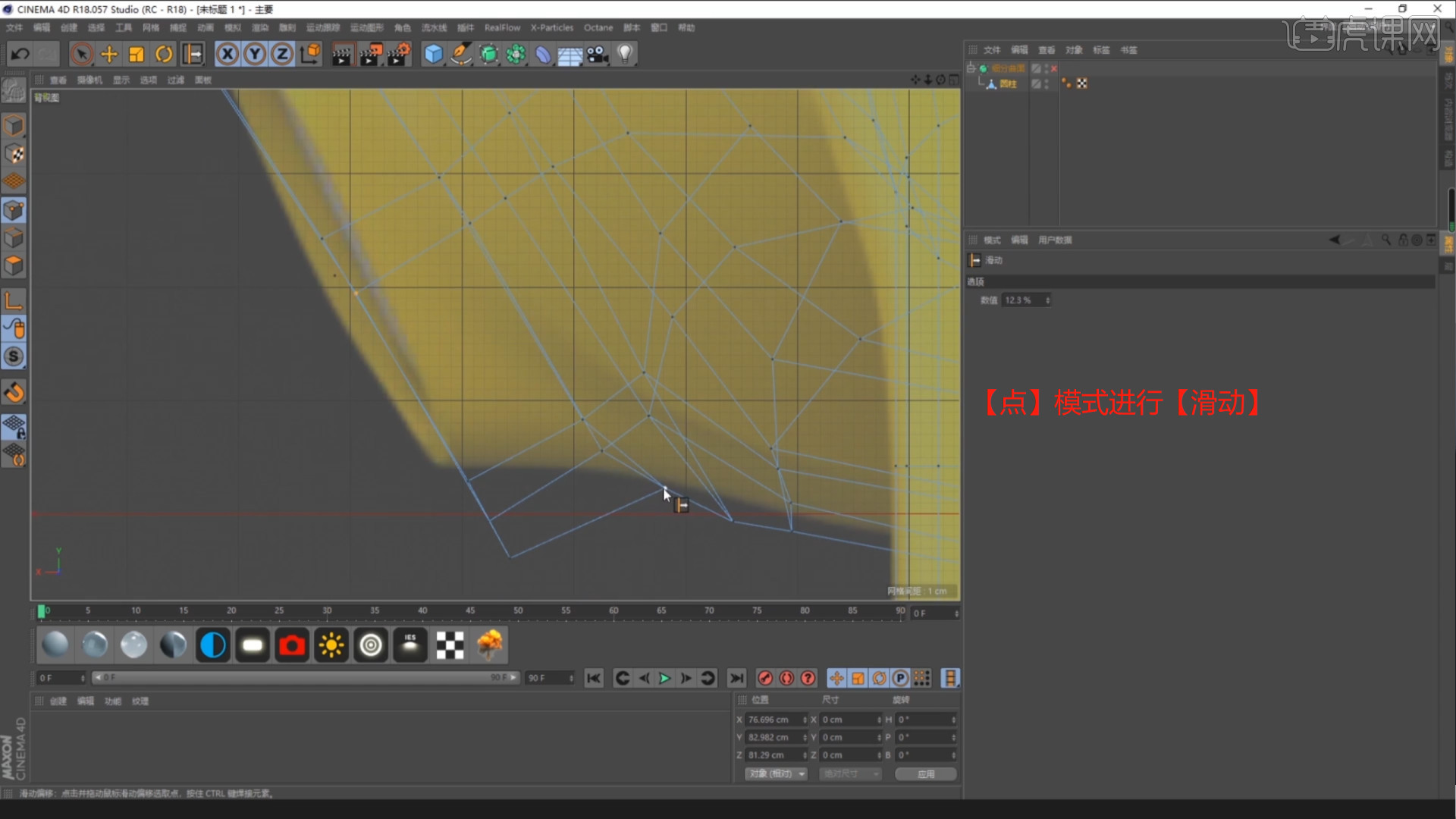
20.在【几何体】对象中创建【平面】,然后在【对象】面板中设置【长宽/分段】的数值信息,具体如图示。
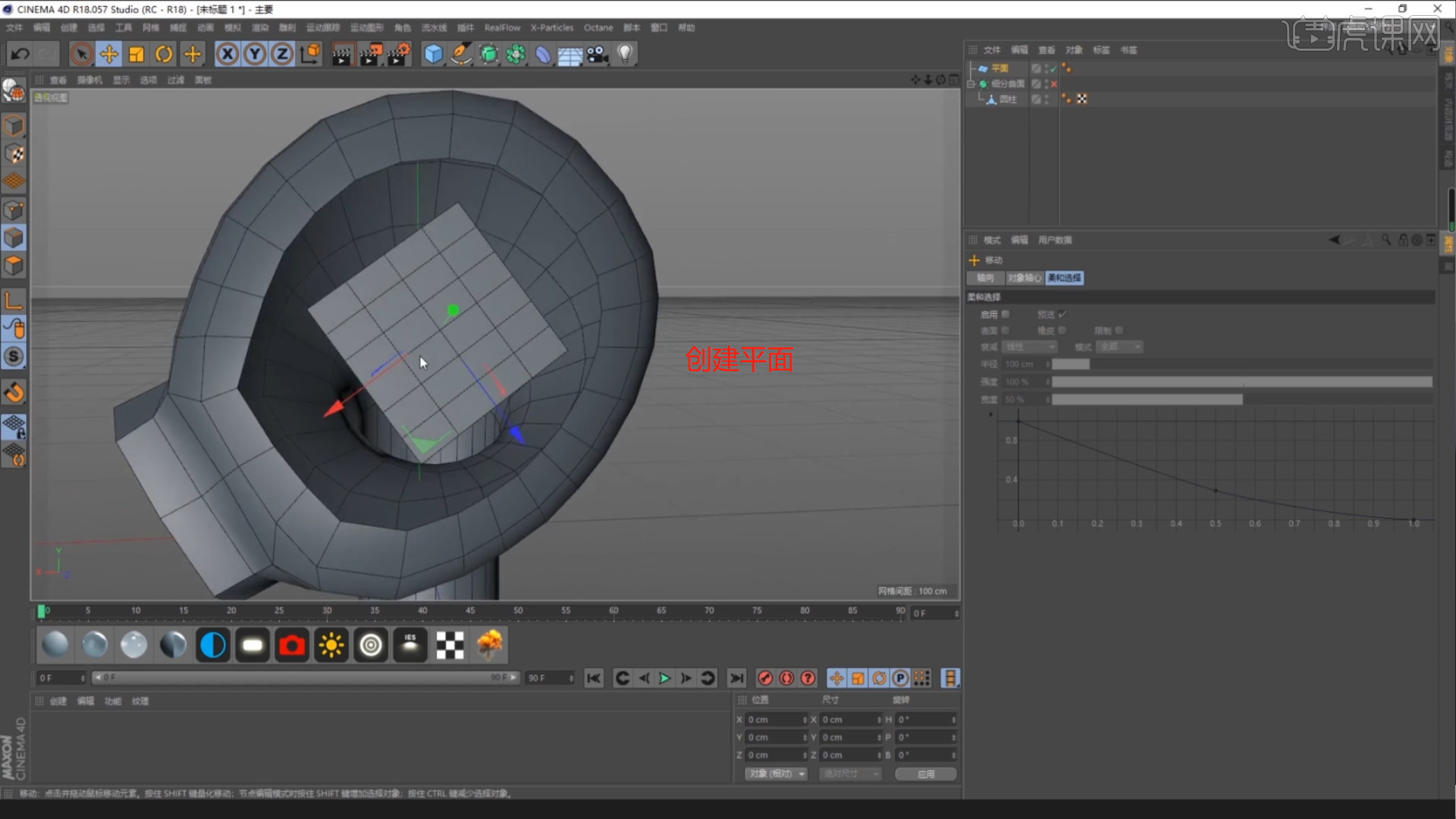
21.选择“两个模型”右键鼠标找到【连接对象+删除】,进行“合并”的操作,在【线】模式使用【桥接】效果,将空缺的部分进行“填补”,具体如图示。
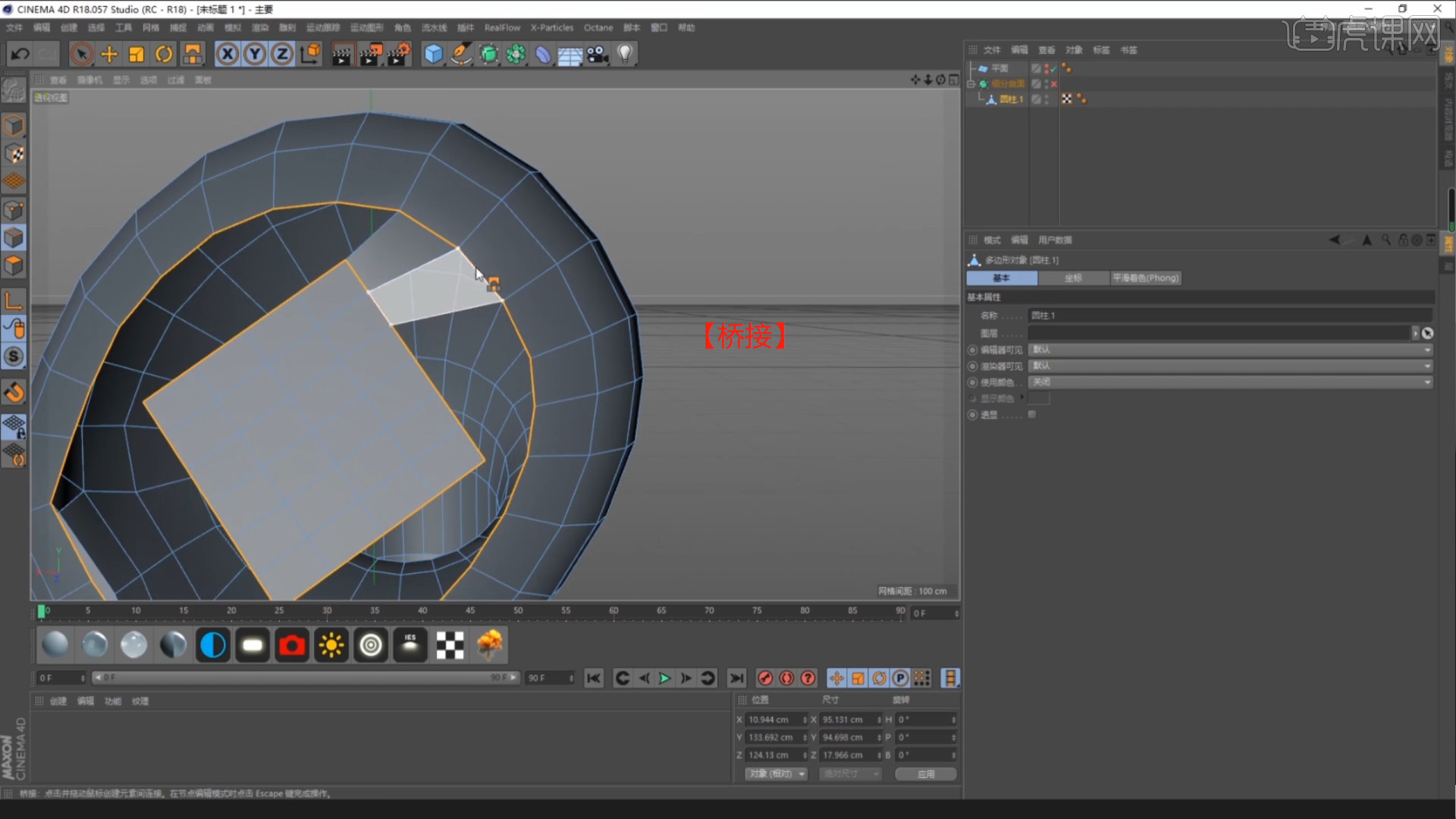
22.选择模型,使用【循环切割】效果【快捷键:K~L】,在模型上增加新的线条,具体如图示。
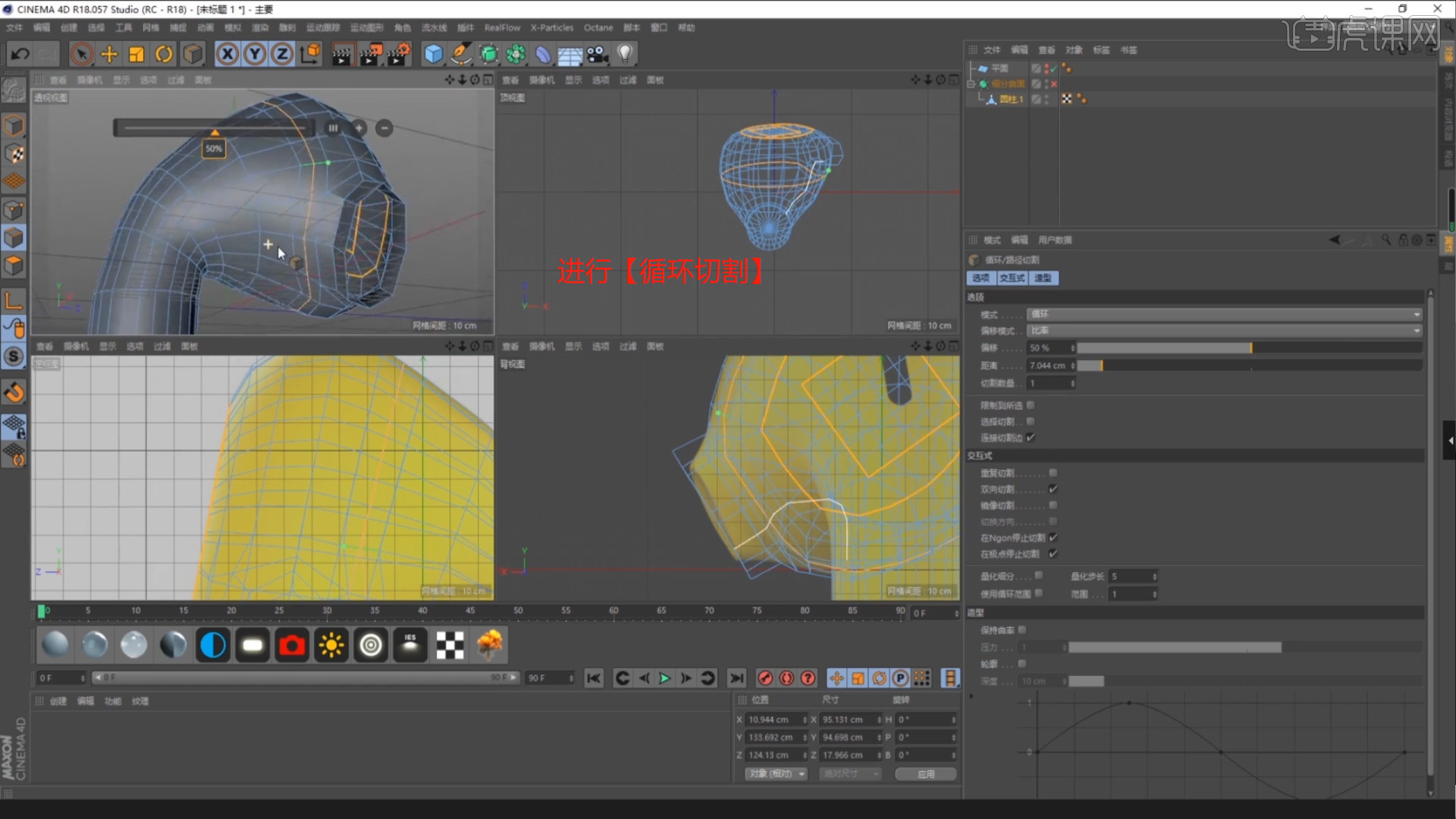
23.在【面】模式下,选择部分的面进行【分裂】【快捷键:U~P】将模型进行“分离”的操作,具体如图示。

24.在【面】模式下“利用鼠标选择面”,使用【挤压】命令调整模型的厚度,具体如图示。

25.在【线】模式下“利用鼠标选择线”,按住键盘上的【Ctrl】键使用【移动挤出】,具体如图示。
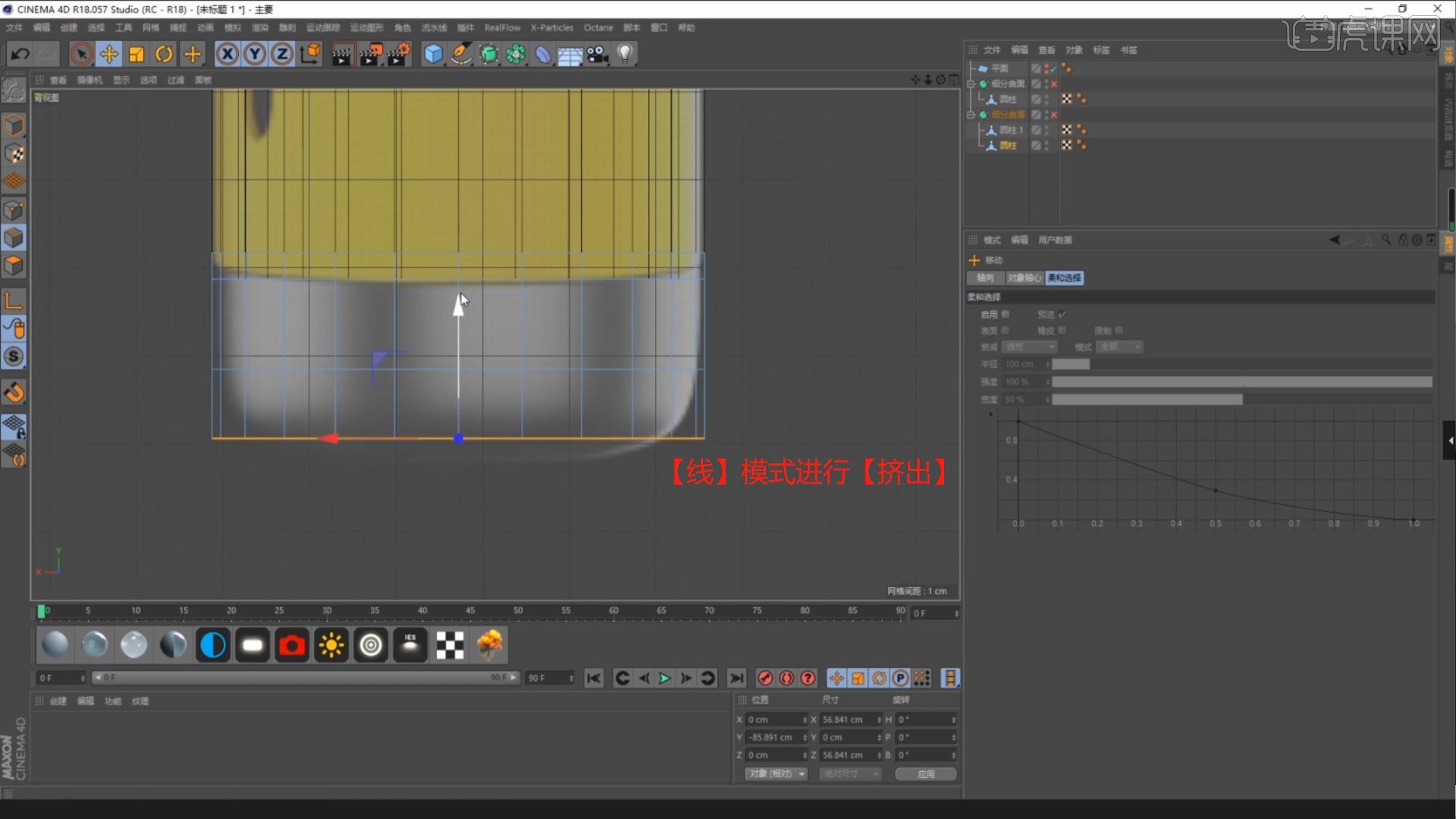
26.选择模型添加【细分曲面】效果器,查看一下模型的效果,并设置【编辑器/渲染器细分数值】,然后使用【循环切割】效果【快捷键:K~L】,在模型上增加新的线条,具体如图示。

27.在【几何体】对象中创建【立方体】进行【塌陷】的调整【快捷键:C】,在【线】模式下“利用鼠标选择线”进行【倒角】操作,并且在面板中设置倒角的数值,具体如图示。

28.在上方的【工具栏】中,找到【布尔】效果将模型载入进来,进行一个删减调整,具体如图示。
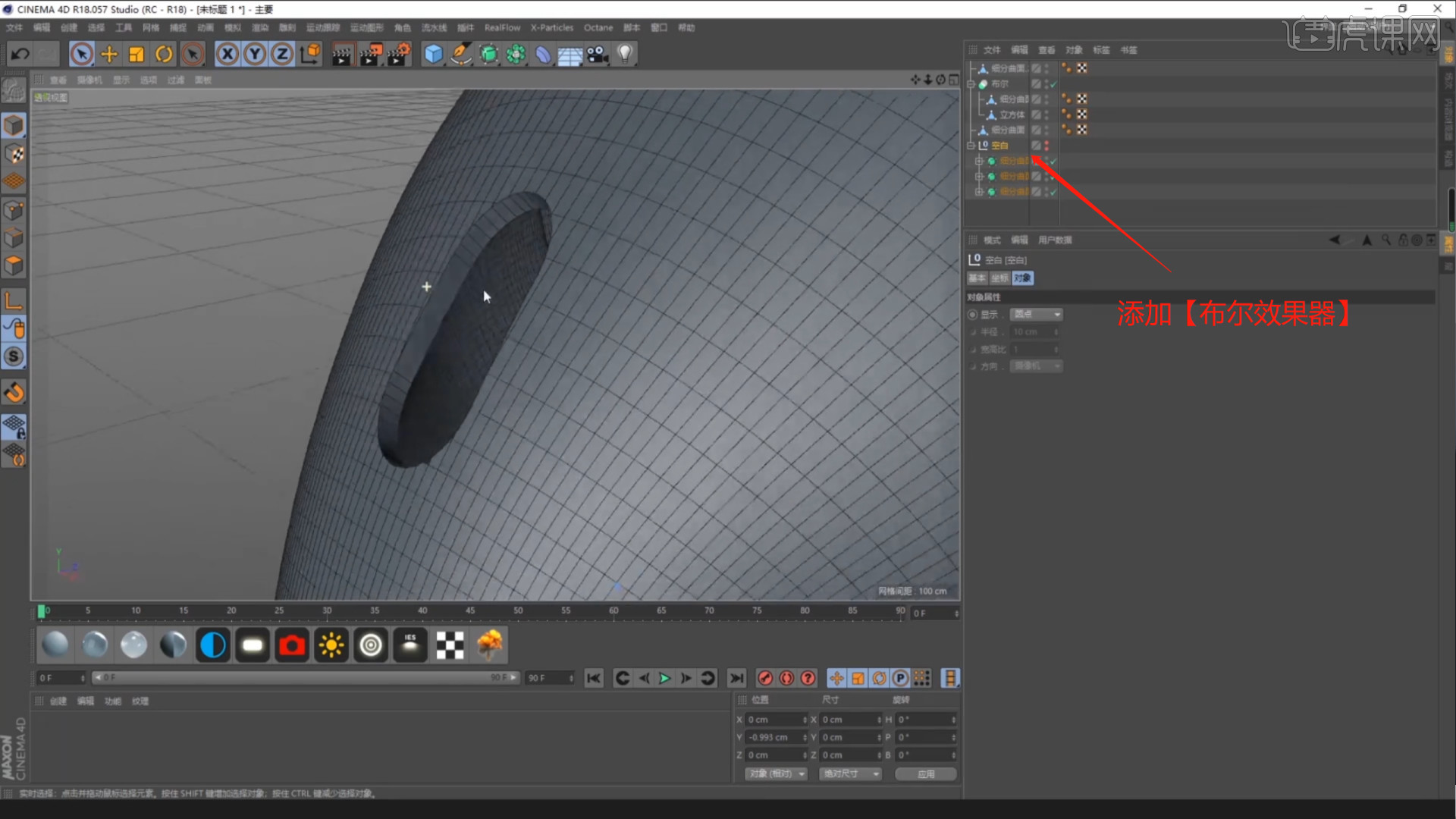
29.在【几何体】对象中创建【立方体】进行【塌陷】的调整【快捷键:C】,在【线】模式下“利用鼠标选择线”进行【倒角】操作,并且在面板中设置倒角的数值,具体如图示。

30.在上方的【工具栏】中,找到【布尔】效果将模型载入进来,进行一个删减调整,具体如图示。

31.在【几何体】对象中创建【平面】,然后在【对象】面板中设置【长宽/分段】的数值信息,具体如图示。
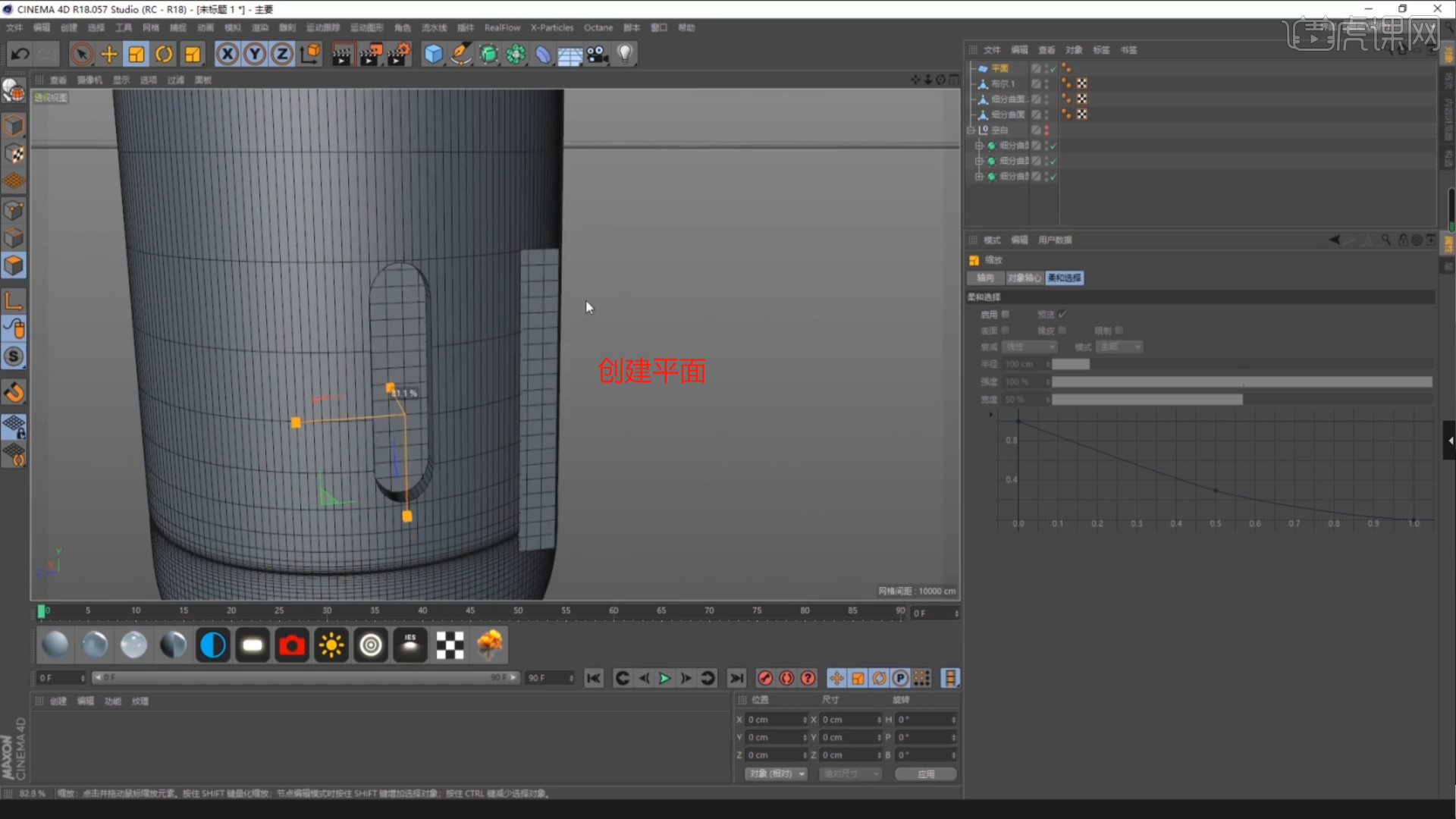
32.在效果器中添加一个【扭曲】的效果进来,在【对象】面板中调整【强度】的数值信息,具体如图示。
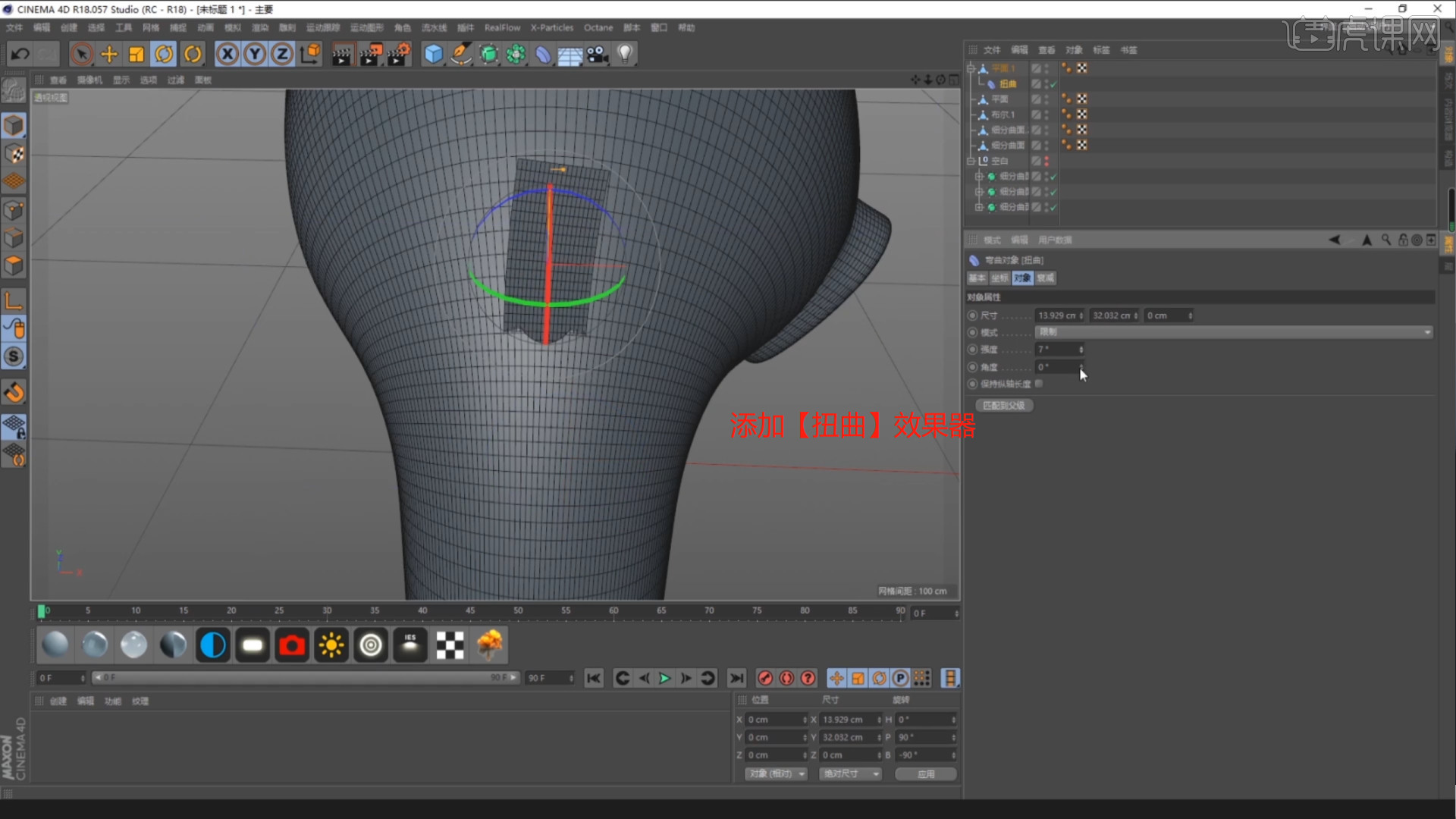
33.在【几何体】对象中创建【立方体】进行【塌陷】的调整【快捷键:C】,在【线】模式下“利用鼠标选择线”进行【倒角】操作,并且在面板中设置倒角的数值,具体如图示。

34.在上方的【工具栏】中,找到【布尔】效果将模型载入进来,进行一个删减调整,具体如图示。
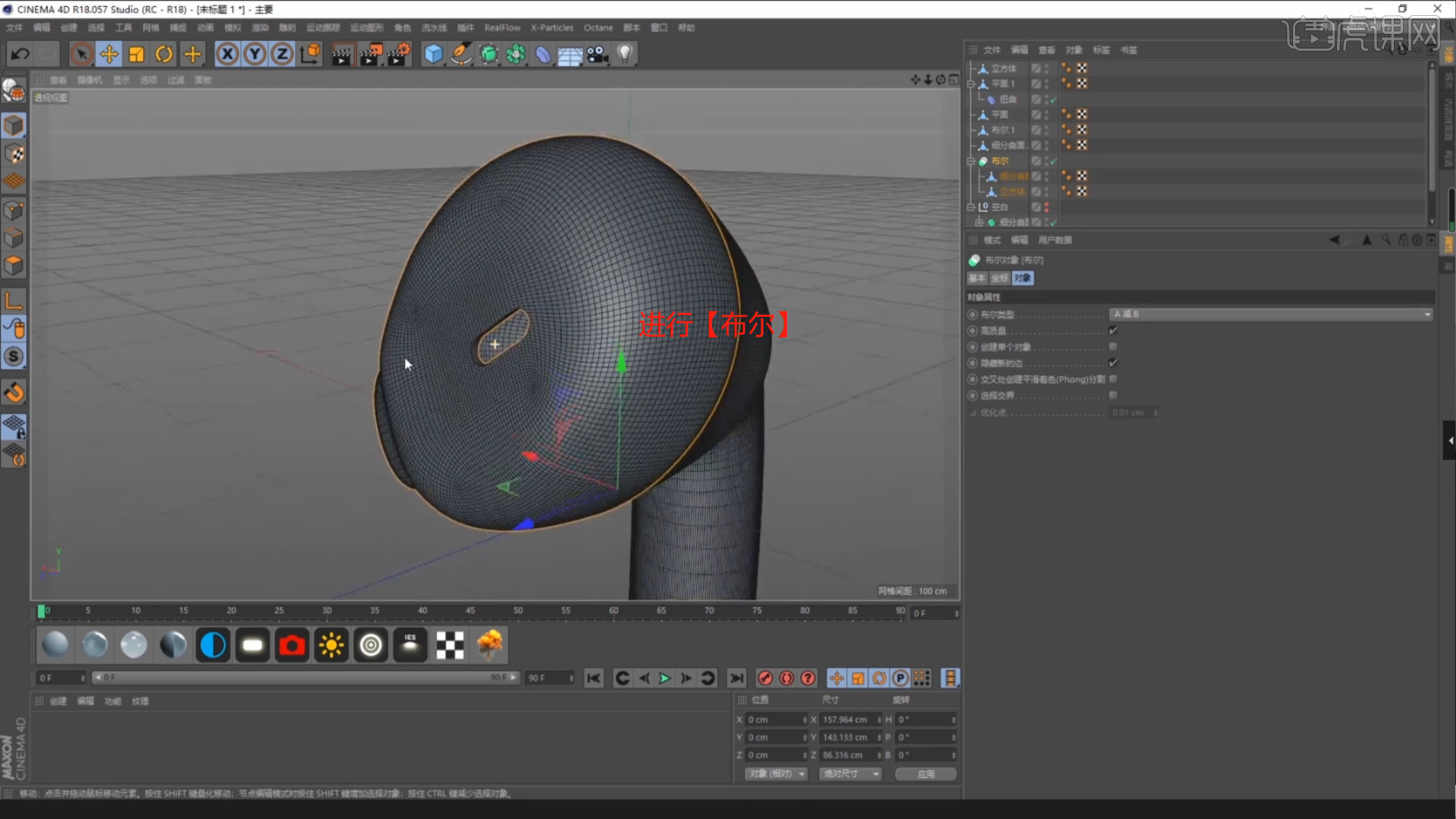
35.在【几何体】对象中创建【平面】,然后在【对象】面板中设置【长宽/分段】的数值信息,具体如图示。

36.回顾本节课所讲解的内容,课程中的难重点同学们可以在下方评论区进行留言,老师你们会根据你们的问题进行回复。
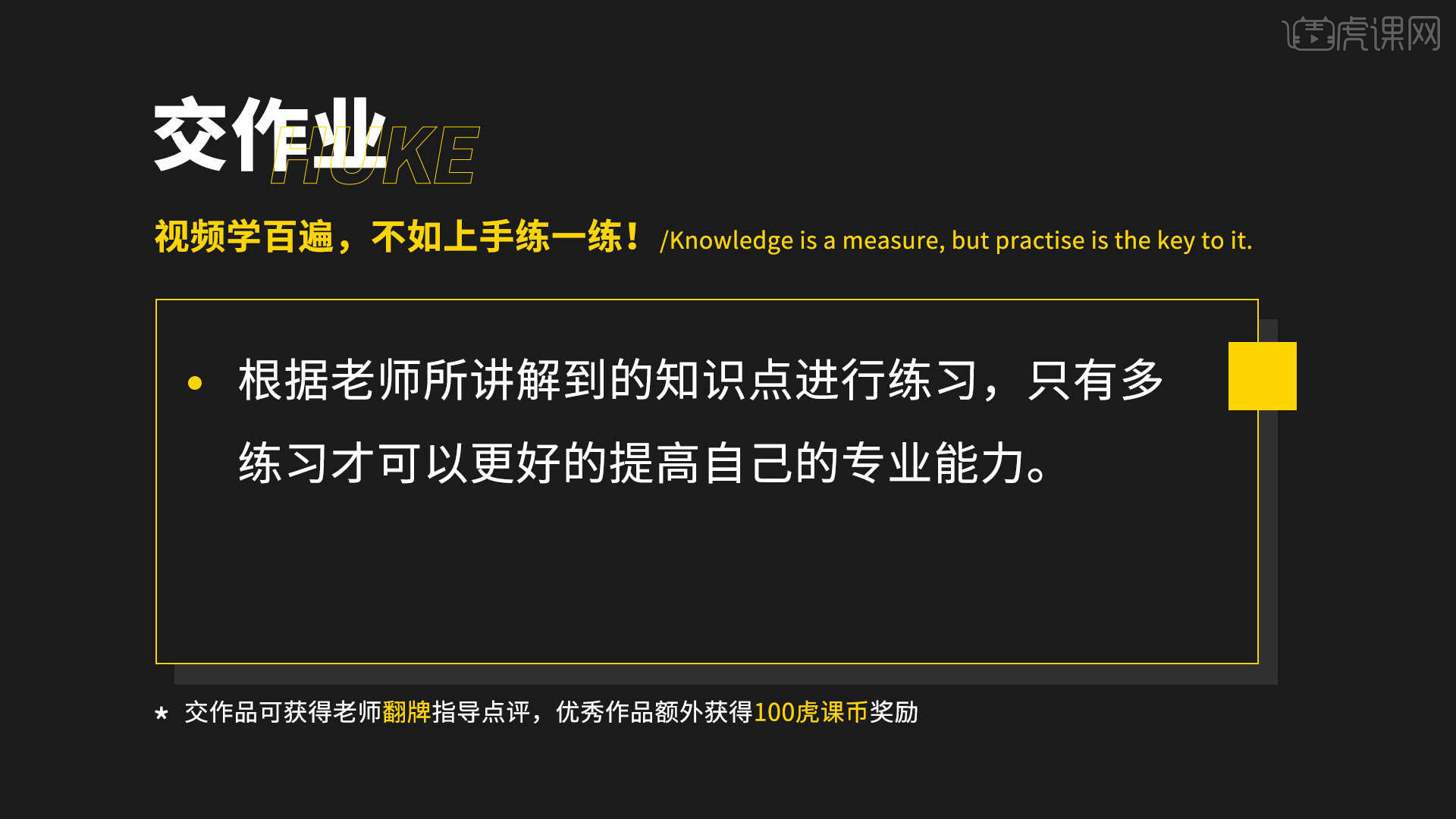
37.最终效果如图示,视频学百遍,不如上手练一练,你学会了吗!

以上就是C4D+OC-黄灰色蓝牙耳机场景建模图文教程的全部内容了,你也可以点击下方的视频教程链接查看本节课的视频教程内容,虎课网每天可以免费学一课,千万不要错过哦!













